Den Speicher für die Containerinformationen vorbereiten
Eine Tabelle erstellen
Lindas erster Schritt besteht darin, eine Tabelle zu erstellen, in der die Daten zu den Containern gespeichert werden. (Weitere Informationen dazu finden Sie unter Eine benutzerdefinierte Tabelle erstellen)
Wechseln Sie zu https://make.powerapps.com, und öffnen Sie das Menü „Daten“ und das Untermenü „Tabellen“. Klicken Sie nun auf die Schaltfläche „+ Neue Tabelle“, sodass ein Seitenbereich geöffnet wird, in dem Sie die Informationen zur Tabelle eingeben können. Wir verwenden „Container Shipment“ als Anzeigenamen und klicken auf „Erstellen“.
Felder hinzufügen
Der zweite Schritt besteht darin, Felder hinzuzufügen, in denen die Daten zu jedem Container gespeichert werden. Wie in der Einführung erwähnt, müssen wir mehrere Informationen zum Container speichern. In dieser Tabelle erstellen wir die folgenden Felder:
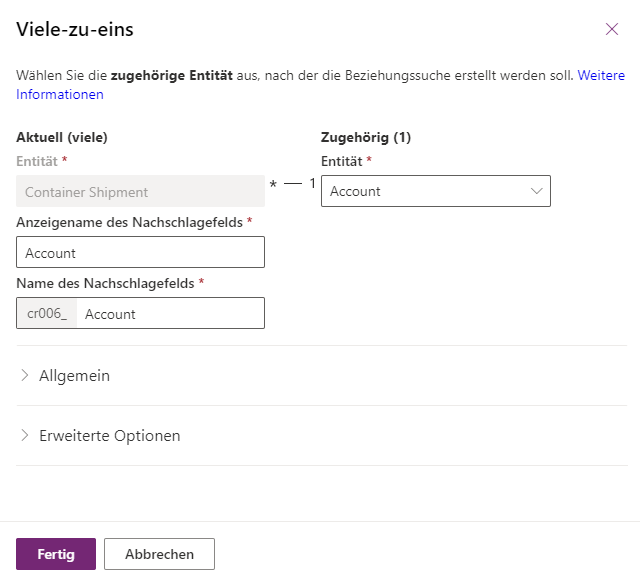
Die Kennung des Containers besteht aus Textdaten. Wir verwenden das integrierte Feld „Name“. (Weitere Informationen finden Sie unter Feldtypen)
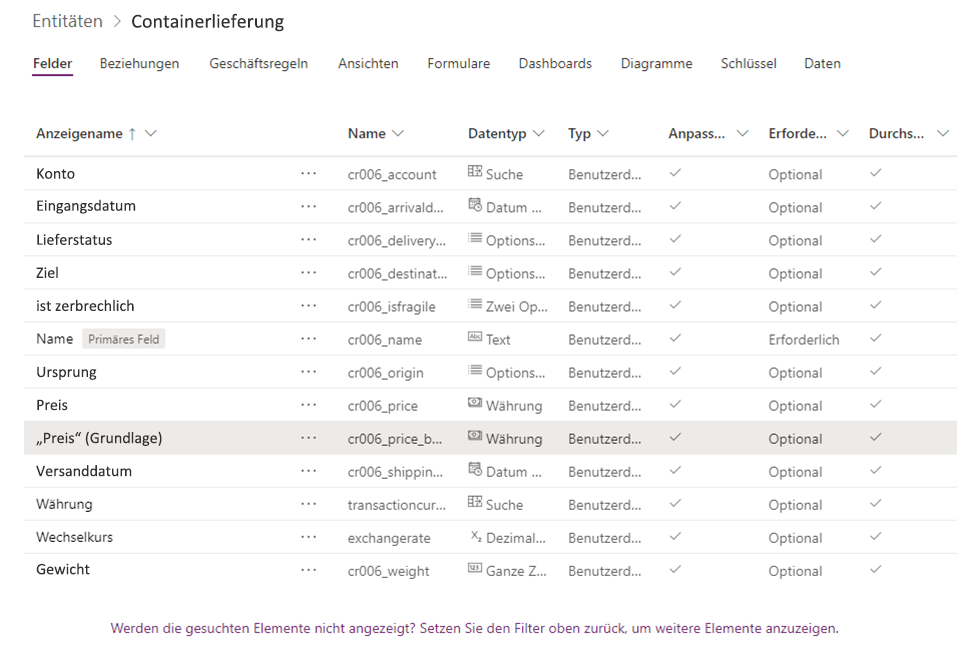
Die Gewichtung besteht aus numerischen Daten, die als Ganzzahltyp in Microsoft Dataverse modelliert werden.
Der Preis sind Währungsdaten, die als Währungstyp in Dataverse modelliert sind.
Der Ursprung und das Ziel sind Standortdaten. Zur Vereinfachung verwenden wir einen Optionssatz mit den folgenden Werten: New York, Shanghai, San Francisco, Kapstadt, Delhi, die jeweils einem Hafen entsprechen, in dem das Unternehmen tätig ist. Ein erweitertes Design wäre die Erstellung einer separaten Rampentabelle, um weitere Informationsdaten wie Land/Region, Postleitzahl einzugeben und eine Beziehung mit „Container Shipment“ herzustellen. (Weitere Informationen finden Sie unter Optionssatz erstellen)
Unter „Versanddatum“ und „Ankunftsdatum“ werden das Datum und die Uhrzeit des Versands vom Ursprung und der Ankunft bis zum Bestimmungsort gespeichert. Wir verwenden das Datum und die Uhrzeit von Dataverse.
„Zerbrechlich“ gibt an, ob der Container zerbrechlich ist oder nicht. Wir verwenden hierfür „Zwei Optionen“.
Der Lieferstatus verfolgt den Containerfortschritt mithilfe eines Optionssatzes mit den folgenden Werten: Warten, Im Transit, Geliefert mit Standardwert ‚Warten‘.
Abschließend stellt Microsoft Power Platform einige integrierte Tabellen für „Kunde“ bereit, z. B. Konto oder Kontakt. Wir verwenden hier Konto und erstellen mithilfe der Registerkarte „Beziehung“ und der Schaltfläche „+ Beziehung hinzufügen“ eine 1:n- oder n:1-Beziehung. (Weitere Informationen erhalten Sie unter Eine Beziehung zwischen Tabellen erstellen)
Wir enden mit der folgenden Tabellenstruktur. (Einige Felder werden automatisch von Dataverse hinzugefügt, um Währungen zu verwalten)
Sie können einige Kunden in der Kontotabelle über die Schaltfläche „Aus Excel bearbeiten“ hinzufügen. (Weitere Informationen finden Sie unter Tabellendaten in Excel öffnen oder Daten aus Dataverse importieren oder exportieren).
Zusammenfassung
Wir haben erfolgreich eine Tabelle erstellt, die die Informationen zum Container speichert. Wir sind nun bereit, die Anwendung für Containernachverfolgung zu erstellen.